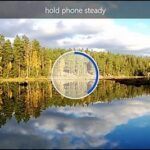¿Que te parecería tener al Screensaver del Apple TV en Windows 10? Esta podría ser una de las tareas más difíciles para realizar dado que las plataformas, son completamente distintas y por tanto los formatos de los archivos serían irreconocibles en la de Microsoft.
Si no sabes a lo que nos referimos con el «Screensaver del Apple TV» quizá valga que visites a alguno de tus amigos y empieces a ver, lo que pasa cuando este accesorio esta inactivo, entra en modo de descanso o simplemente no esta reproduciendo absolutamente nada en el televisor. En ese instante se mostrarán unos cuantos videos de magníficos escenarios que tienen el único objetivo, de distraer a todas las personas para que no se aburran viendo una pantalla negra o estática. En el presente artículo te diremos, la forma de poder ver a estos videos pero como un «salvapantallas» de Windows 10.
[quote]Recuerda: Porque muchos prefieren al iPhone 6S en lugar del Galaxy S6[/quote]
Screensaver del Apple TV – Configuración con una herramienta de terceros
Para poder tener a este Screensaver del Apple TV en nuestro ordenador personal con Windows 10 nos apoyaremos en una interesante herramienta que puedes descargar gratuitamente, utilizando al enlace de la parte inferior.
[quote]Descarga: Herramienta desde su URL oficial[/quote]
El archivo se encuentra comprimido y en su interior existen dos elementos, siendo uno de ellos un ejecutable y el otro en cambio, uno con formato src, este último que viene a ser compatible con los salvapantallas en Windows. Te recomendamos que actives la opción que te permitirá ver la extensión de los archivos pues caso contrario, no sabrás cual es el que tienes que utilizar para este truco.
- En primer lugar, descargar y extraer el contenido del archivo recomendado anteriormente.
- Cuando los tengas, dale clic con el botón derecho al archivo con extensión .src
- Del menú contextual que te aparezca, elige «instalar«.
- Automáticamente saltarás hacia la ventana de configuración de los salvapantallas.
- Configura la forma en que desees que aparezcan estos salvapantallas.
- Cierra las ventanas aceptando los cambios.
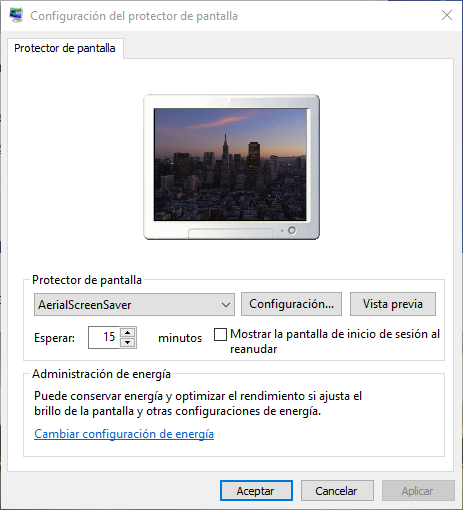
El procedimiento para descargar, instalar y configurar a estos salvapantallas es el mismo que podrías haber usado anteriormente en otra versión de Windows. Lo interesante del caso, es que el ordenador personal te mostrará unos cuantos videos de escenarios en Nueva York, San Francisco, China y otros lugares más cuando el ordenador esté inactivo y por tanto, la pantalla no muestra ningún tipo de contenidos.
Al extraer el contenido del archivo que recomendamos descargar anteriormente, habrás notado que allí existe un ejecutable (.exe), al cual le puedes dar doble clic para que empieces a ver unos cuantos videos de lo que hace esta herramienta, mismos que son muy similares a los que podrías estar viendo con un Screensaver del Apple TV.
Desventajas principales del Screensaver del Apple TV para Windows 10
Una vez que tengas configurado a todo este sistema para ver el Screensaver del Apple TV en tu ordenador personal con Windows 10 podrás notar, que el foco LED de tu router trabaja aceleradamente; ello se debe, a que esta herramienta en realidad representa a un pequeño cliente que hace el llamado de los videos por vía streaming, lo cual quiere decir que obligatoriamente necesitaremos una buena conexión de Internet para verlos fluidamente.
Si tienes una conexión de Internet básica, quizá la reproducción de los videos muestren unos cuantos congelamientos o paradas; para este tipo de casos, podrías bajar la resolución de la pantalla para que el salvapantallas, no consuma demasiados recursos de Windows 10 (o de cualquier otra versión anterior del sistema operativo de Microsoft).
Como recomendación final debemos mencionar, que en las opciones de energía de Windows 10 debes tener desactivada a la función que apaga la pantalla luego de un tiempo de inactividad. Si no lo haces, los videos no se verán porque la pantalla se apagará.